Prywatna przestrzeń w pececie
Dlatego, by skutecznie zabezpieczyć dane, musisz zainstalować dodatkowe oprogramowanie. Folder możesz skutecznie ochronić przez spakowanie go do zaszyfrowanego archiwum za pomocą darmowego programu 7-ZIP. Gdy chcesz ukryć więcej danych, pomocny będzie VeraCrypt, za pomocą którego utworzysz szyfrowaną, wirtualną partycję widoczną jako dysk z poziomu Eksploratora Windows.

Po zainstalowaniu archiwizatora 7-ZIP w menu kontekstowym pojawią się nowe elementy. Po kliknięciu prawym klawiszem myszy folderu, który chcesz zabezpieczyć, wybierz z listy polecenie 7-Zip – Dodaj do archiwum. Następnie jako Format archiwum wskaż 7z. Ten format pliku pozwala na zastosowanie silnego szyfrowania.

Jeśli archiwum ma służyć przede wszystkim ochronie poufnych danych, z listy Stopień kompresji wybierz Bez kompresji. Przyśpieszy to otwieranie folderu i jego ponowne kompresowanie po zakończeniu pracy. Następnie przejdź do sekcji Szyfrowanie, wprowadź hasło, które zawiera przynajmniej osiem znaków, w tym jedną wielką literę i cyfrę. Upewnij się, że jako metoda szyfrowania wybrane jest AES-256. Na końcu kliknij OK.
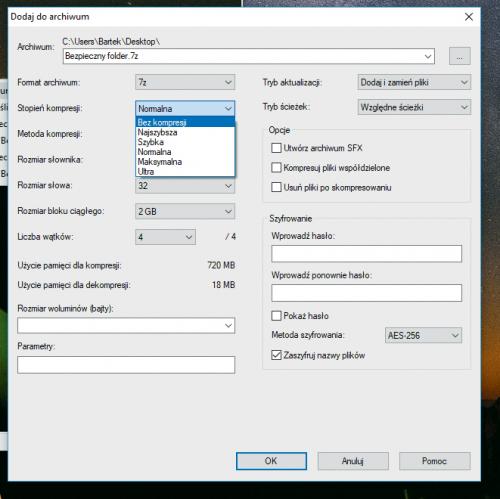

Po zaszyfrowaniu utwórz kopię zapasową archiwum, a następnie usuń oryginalny katalog. Aby mieć gwarancję usunięcia wrażliwych danych, musisz posłużyć się darmowym narzędziem Eraser (https://eraser.heidi.ie), które wielokrotnie nadpisuje sektory dysku wykorzystane przez plik, uniemożliwiając ich odczytanie za pomocą specjalistycznego oprogramowania.

Aby wymazać katalog, kliknij go prawym klawiszem i z menu wskaż kolejno Ereaser, Wymaż. W oknie Erase items kliknij Yes. W przypadku dużych zbiorów musisz zmienić algorytm w celu skrócenia czasu kasowania. Uruchom Eraser, kliknij Settings i z listy Default erasure method wybierz dowolną opcję (np. 3 passes). Domyślny algorytm wykonuje aż 35 przebiegów, co nie jest konieczne. Na końcu kliknij Save settings.






